Cómo desactivar las actualizaciones automáticas de Windows 10 rápidamente

- Siempre es bueno tener el equipo actualizado, pero en muchas ocasiones, las nuevas actualizaciones vienen con algunos fallos que pueden estropear la experiencia.
- Conseguir que Windows no actualice el sistema operativo es realmente sencillo y aquí te contamos cómo hacerlo.
- Descubre más historias en Business Insider España.
Tener Windows 10 actualizado es algo fundamental para poder disfrutar de las nuevas herramientas y funcionalidades que trae consigo la actualización.
Sin embargo, en el momento en que se lanzan las actualizaciones, existen algunos fallos que pueden poner en riesgo el rendimiento de tu ordenador y es mejor esperar unos días hasta que nadie reporte ningún fallo antes de pasar a la nueva versión.
Cada vez es más común encontrarte con alguna actualización extraña que pueda acarrear un problema en tu equipo como este error que puede destruir tu biblioteca de canciones o cosas más graves como el temido pantallazo azul o muchos otros.
Por ese mismo motivo, igual es mejor que esperes unos días o unas semanas hasta que Microsoft confirme que ha solucionado los errores, pero el problema es que tu equipo, por defecto, se actualiza solo cuando se lanza una nueva versión.
Por suerte, es posible desactivar las actualizaciones de Windows 10 de manera muy sencilla y así evitar cualquier problema que pueda estropear tu ordenador y te comas un bug molesto que lastre tu experiencia.
Cómo desactivar las actualizaciones automáticas de Windows 10, paso a paso
En primer lugar, escribe en el buscador la palabra Servicios y pulsar en la aplicación que nos sugiere el buscador.
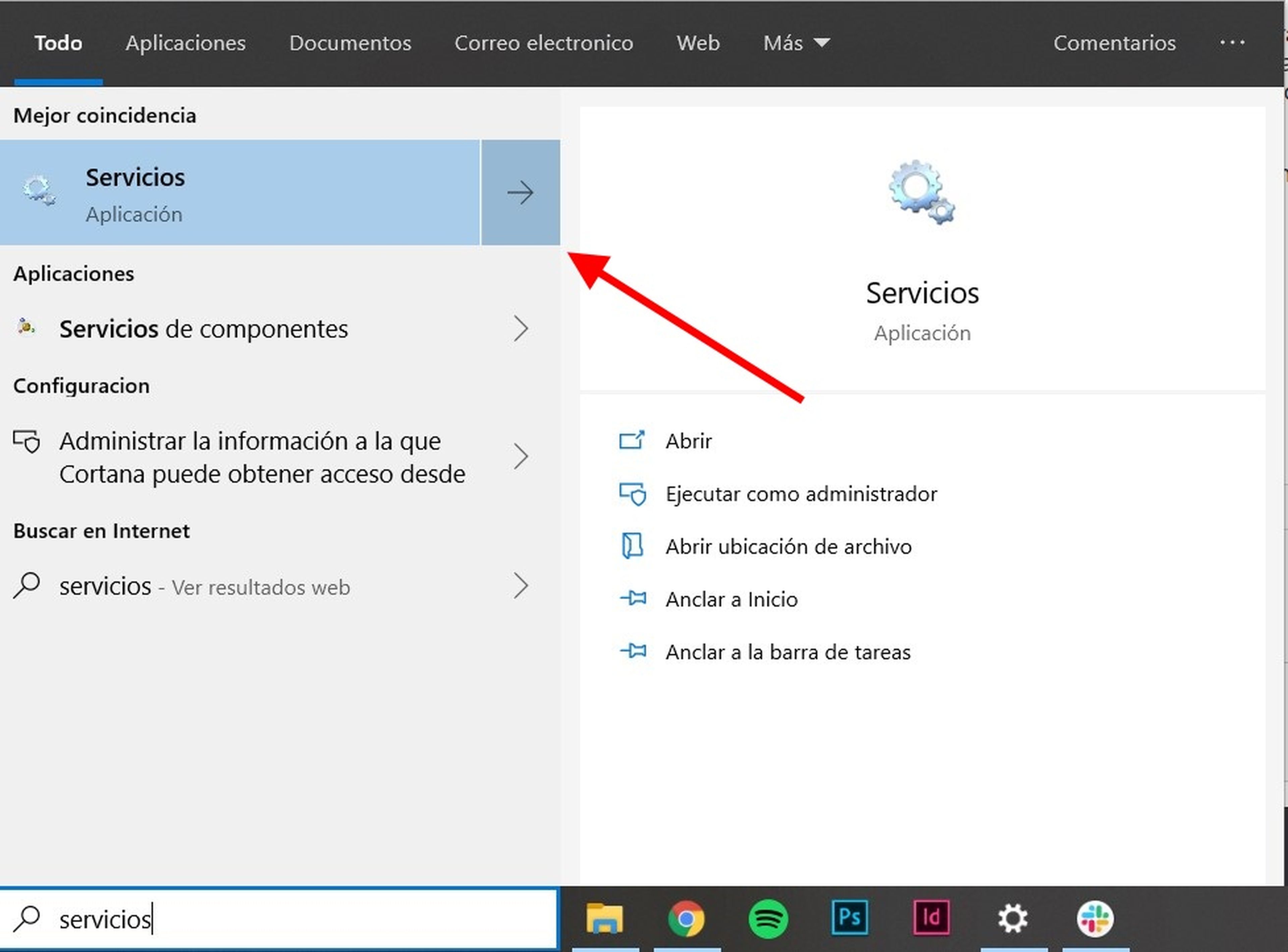
Lo que ves en pantalla es una lista de todos los procesos que ejecuta el ordenador. Muchos de estos deben estar siempre activados para que el PC funcione a la perfección, pero existen algunos servicios que podemos deshabilitar y no influyen en el rendimiento del equipo.
Una vez dentro,el segundo paso para eliminar las actualizaciones de Windows 10, consiste en encontrar el servicio Windows Update que generalmente tendréis al final del listado.
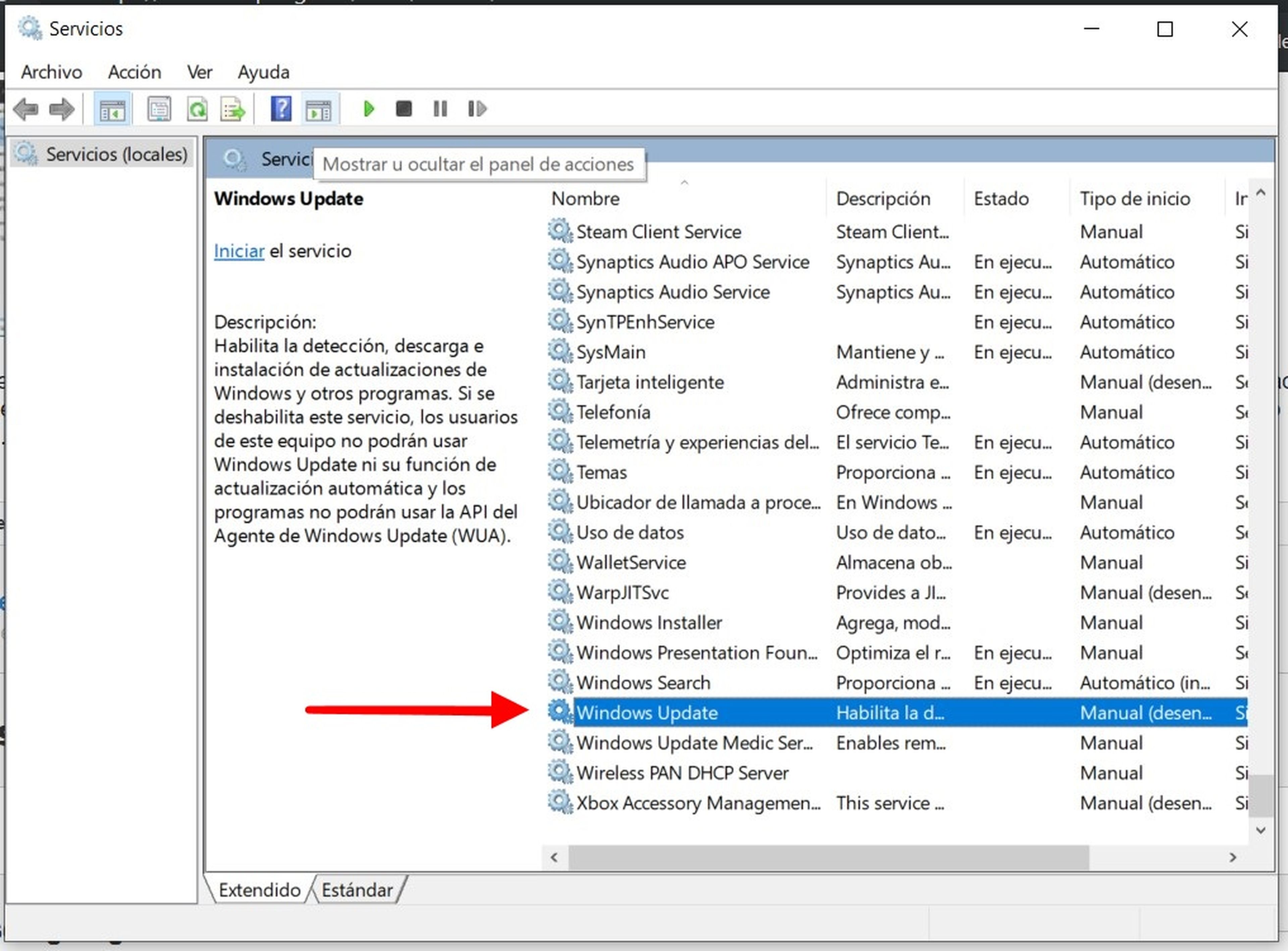
Cuando lo tengas localizado, haz clic derecho con el ratón sobre ella y pincha en Propiedades o bien haz doble clic sobre ella.
Verás una pestaña en la que hay un desplegable que por defecto estará en General. Haz clic en ella y pincha sobre Deshabilitado. Una vez hayas hecho esto, reinicia el ordenador para que se hagan efectivos los cambios yhabrás bloqueado las actualizaciones de Windows 10 para siempre.
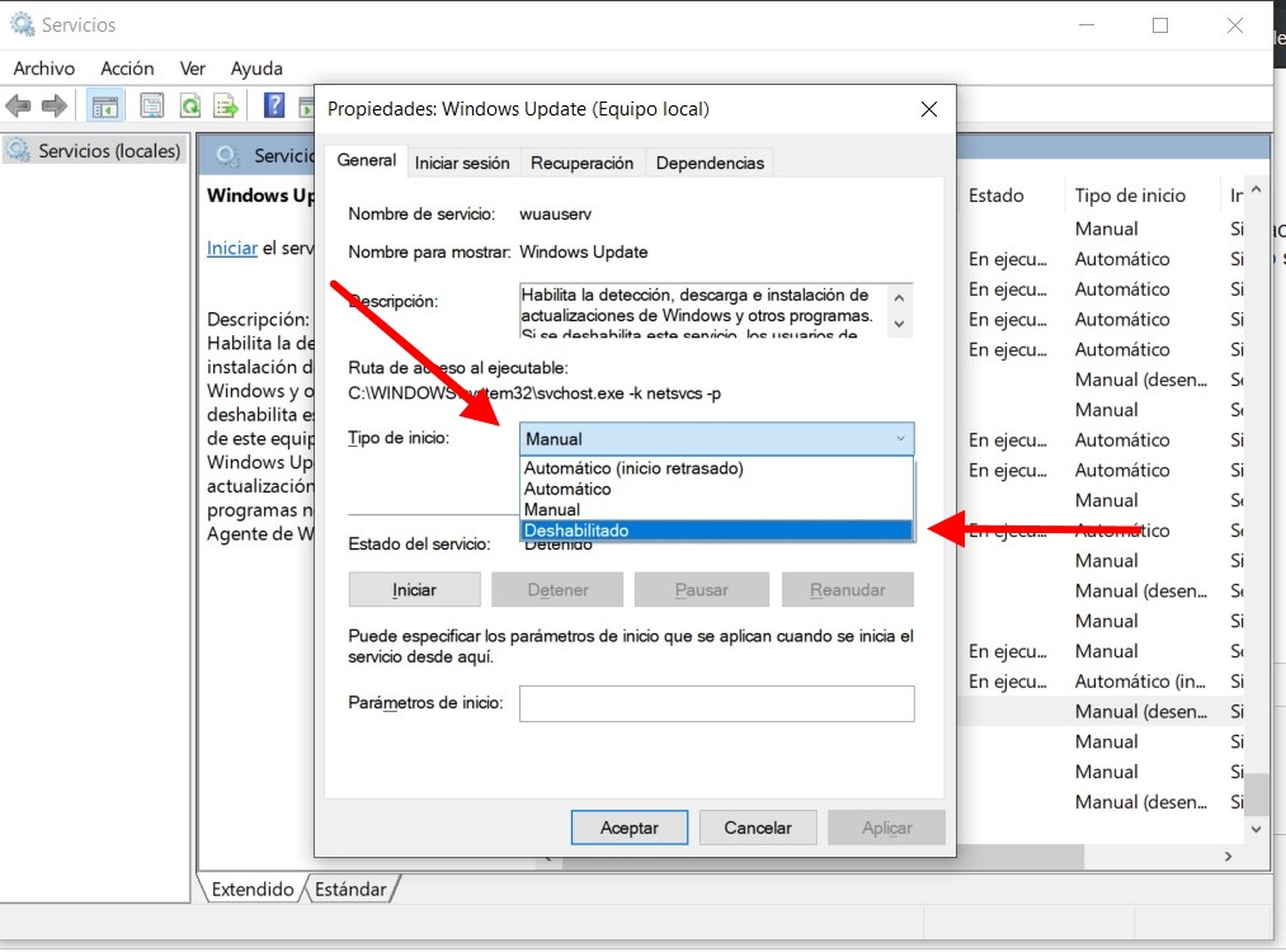
Lo único que te recomiendo es que de vez en cuando vayas a Windows Update para actualizar el ordenador, ya que muchas funcionalidades o herramientas que saldrán en el futuro mejorarán el rendimiento de tu PC. Para ello escribe en el buscador Windows Update y pincha en Buscar actualizaciones.
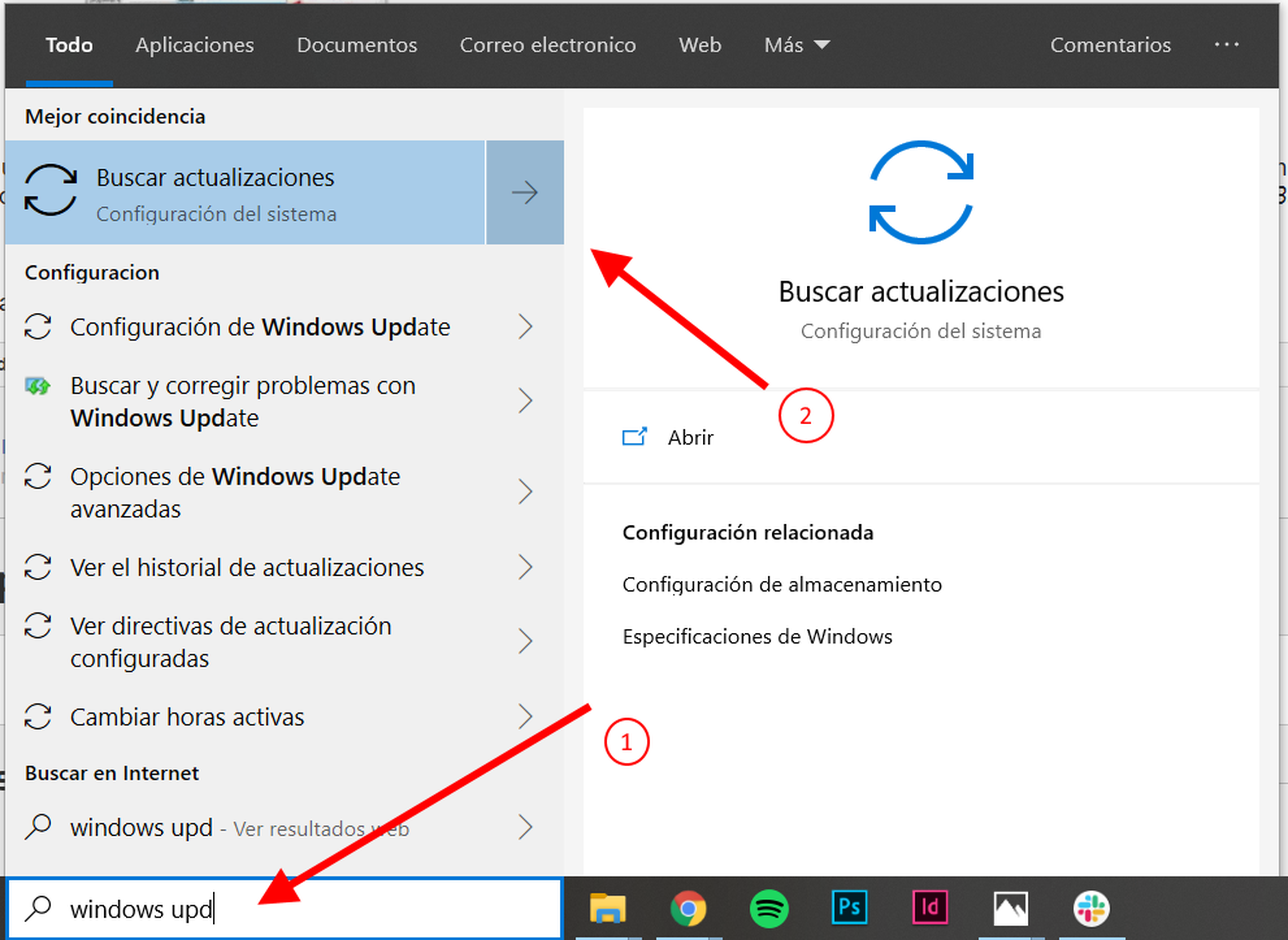
Una vez aquí podrás decirle al ordenador que busque en Internet las nuevas versiones.
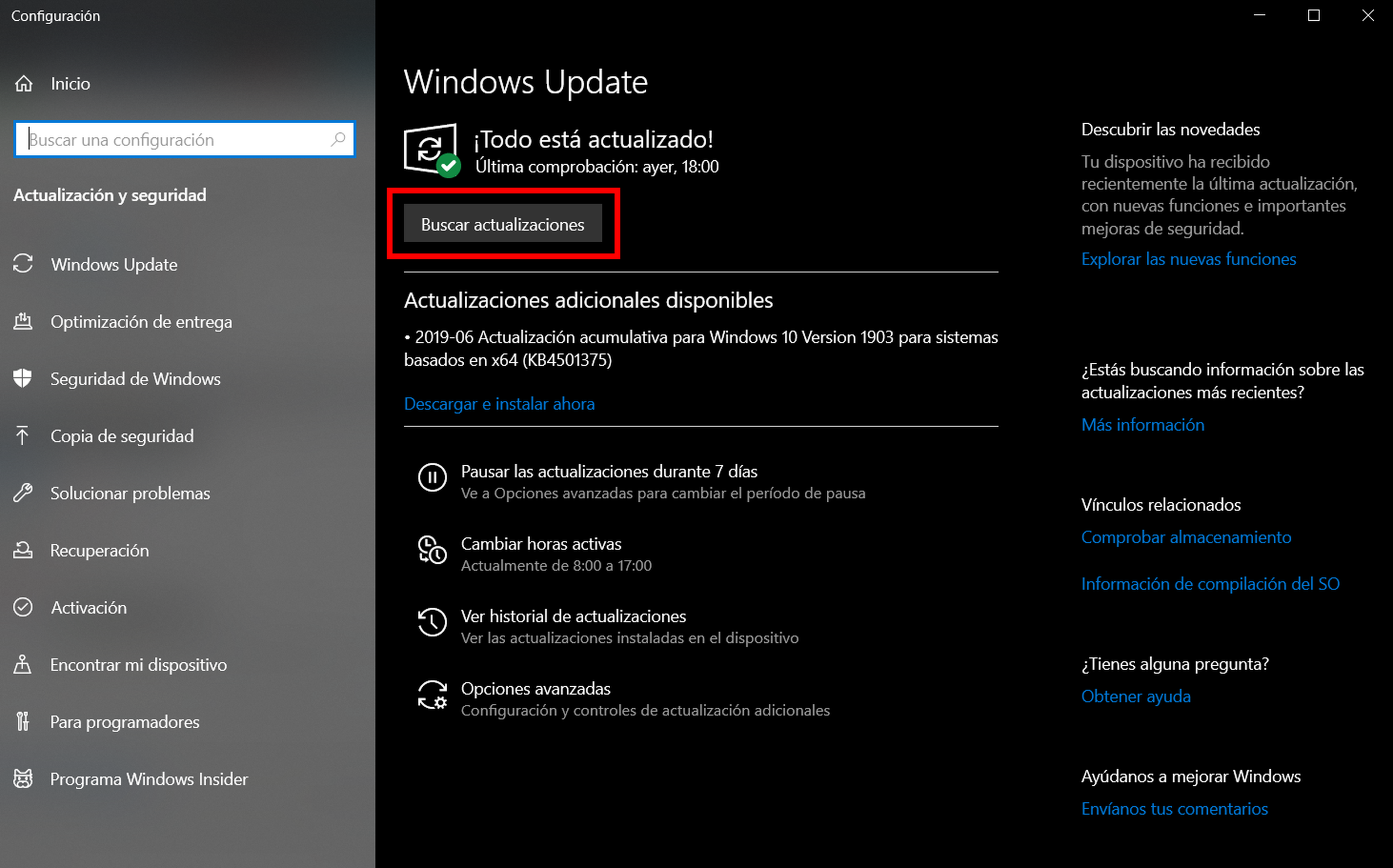
Cuando termines, ya sabrás cómo desactivar las actualizaciones de Windows 10 y así evitar cualquier problema reciente que provoque algún error en el sistema que te haga imposible utilizarlo de manera adecuada.
Ahora bien, estate atento a las revisiones de Microsoft para saber cuándo solucionan un problema y así ir actualizando el sistema de manera manual para no quedarte atrás y seguir con las importantes actualizaciones de seguridad que lanzan periódicamente para proteger tu equipo.
Otros artículos interesantes:
Descubre más sobre Carlos Ferrer-Bonsoms Cruz, autor/a de este artículo.
Conoce cómo trabajamos en Business Insider.